如何在谷歌浏览器中启用“强制暗黑模式”
如何在谷歌浏览器中启用“强制暗黑模式”?想要使用谷歌浏览器的“强制暗黑模式”可以看看下面这篇开启教程图文步骤,小编将向大家介绍几种有效方法。谷歌浏览器强制使用暗黑模式可以提升用户体验和视觉舒适性,也能一定程度降低系统资源消耗,保持界面的统一和协调。

谷歌浏览器启用“强制暗黑模式”步骤一览
方法一设置内置暗黑皮肤:
通过修改Chrome的启动参数可以强制使用暗黑皮肤。在桌面找到Google Chrome图标,右键选择“属性”,在“目标”栏现有路径后面加上 --force-dark-mode(注意有空格)。这样设置后,Chrome的皮肤将会变为暗黑模式,但内容区域不会变黑。(如图所示)
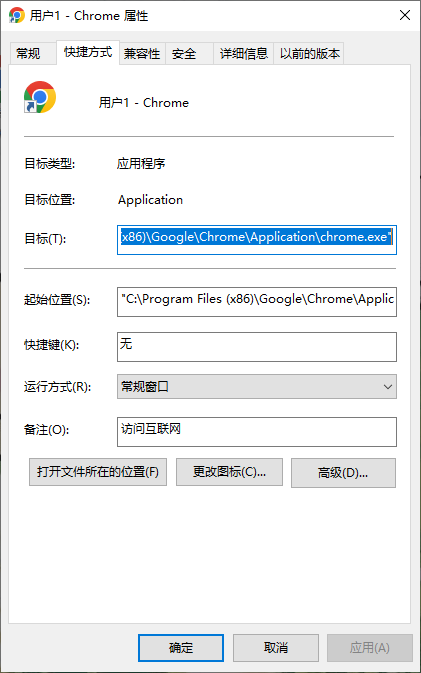
方法二设置内容暗黑模式:
访问Chrome内置实验性功能网址chrome://flags/#enable-force-dark,将“Force Dark Mode for Web Contents”选项设置为“Enabled”,然后重启浏览器。这将使得网页内容尽量以暗黑模式显示,但浏览器的外观风格不变。(如图所示)
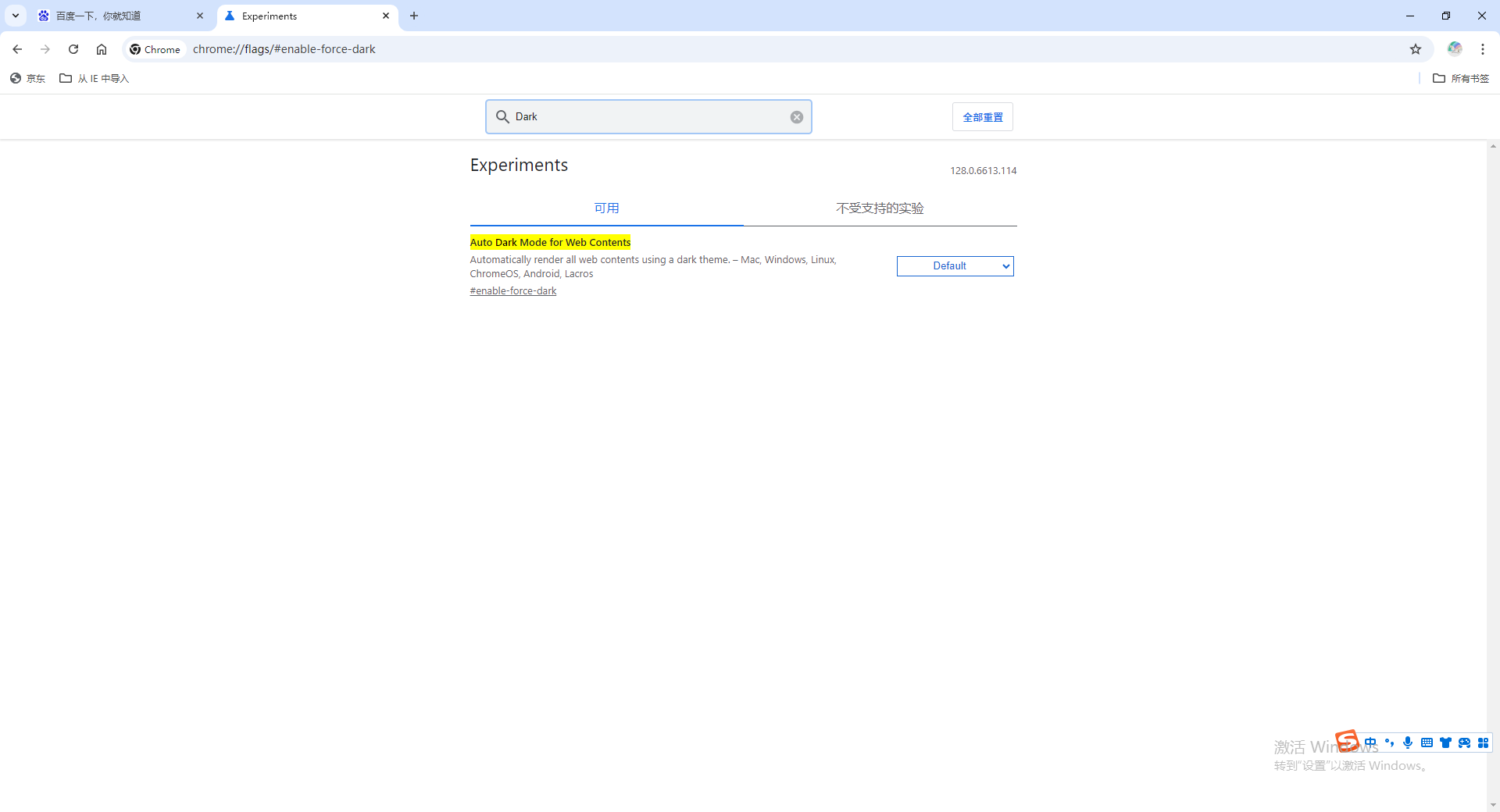
方法三安装Chrome暗黑主题:
访问Chrome主题商店,搜索并安装官方或第三方提供的暗黑主题。这种方式可以自定义浏览器外观,但内容区域不受影响。
主题安装网址为https://chrome.google.com/webstore?hl=zh-CN&category=theme,你也可以使用ThemeBeta这样的网站来自定义个人主题。
(如图所示)
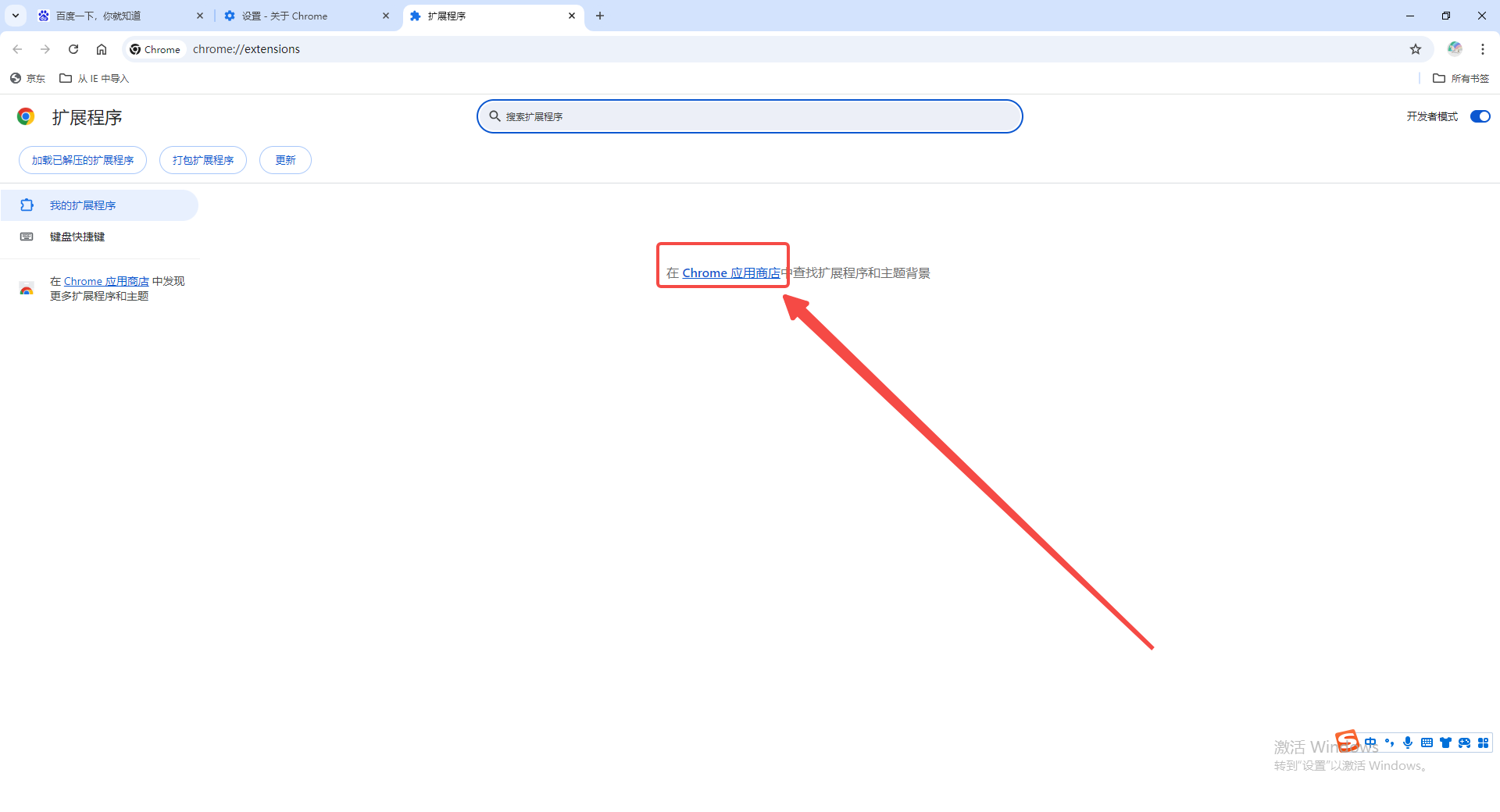
方法四使用暗黑模式插件:
安装如Dark Reader这样的插件,可以从浏览器插件商店获取。安装后,你可以方便地开启或关闭内容暗黑模式,这会将网页内容转为暗黑色调,但不影响浏览器皮肤。
插件的安装地址为https://mybrowseraddon.com/dark-mode.html,其中还有详细的插件版本和使用说明。(如图所示)
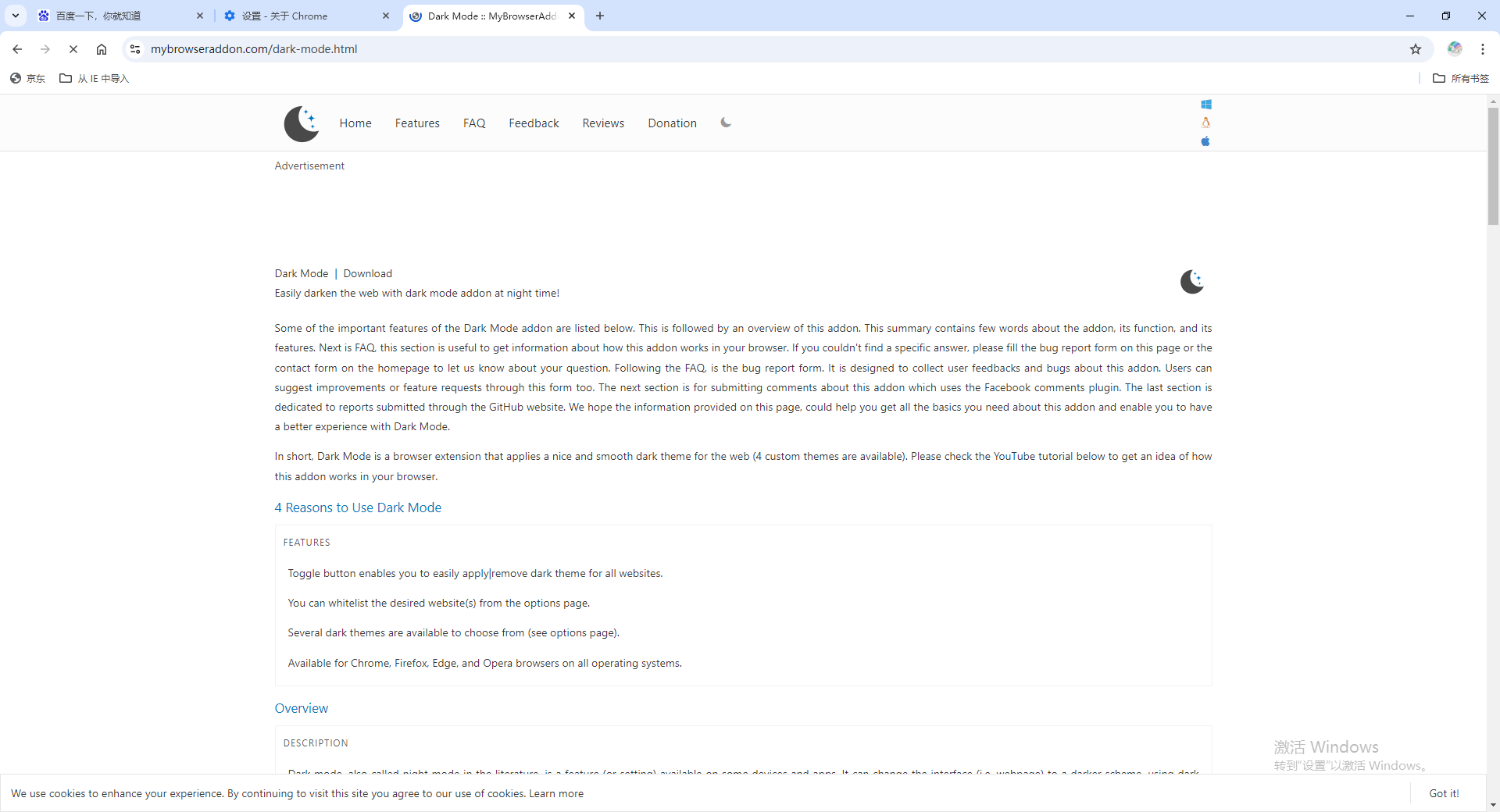
方法五额外设置:
对于开发人员,还可以单独设置DevTool的暗黑模式。按下F12打开开发者工具,再按F1进入设置,选择Dark主题即可。(如图所示)
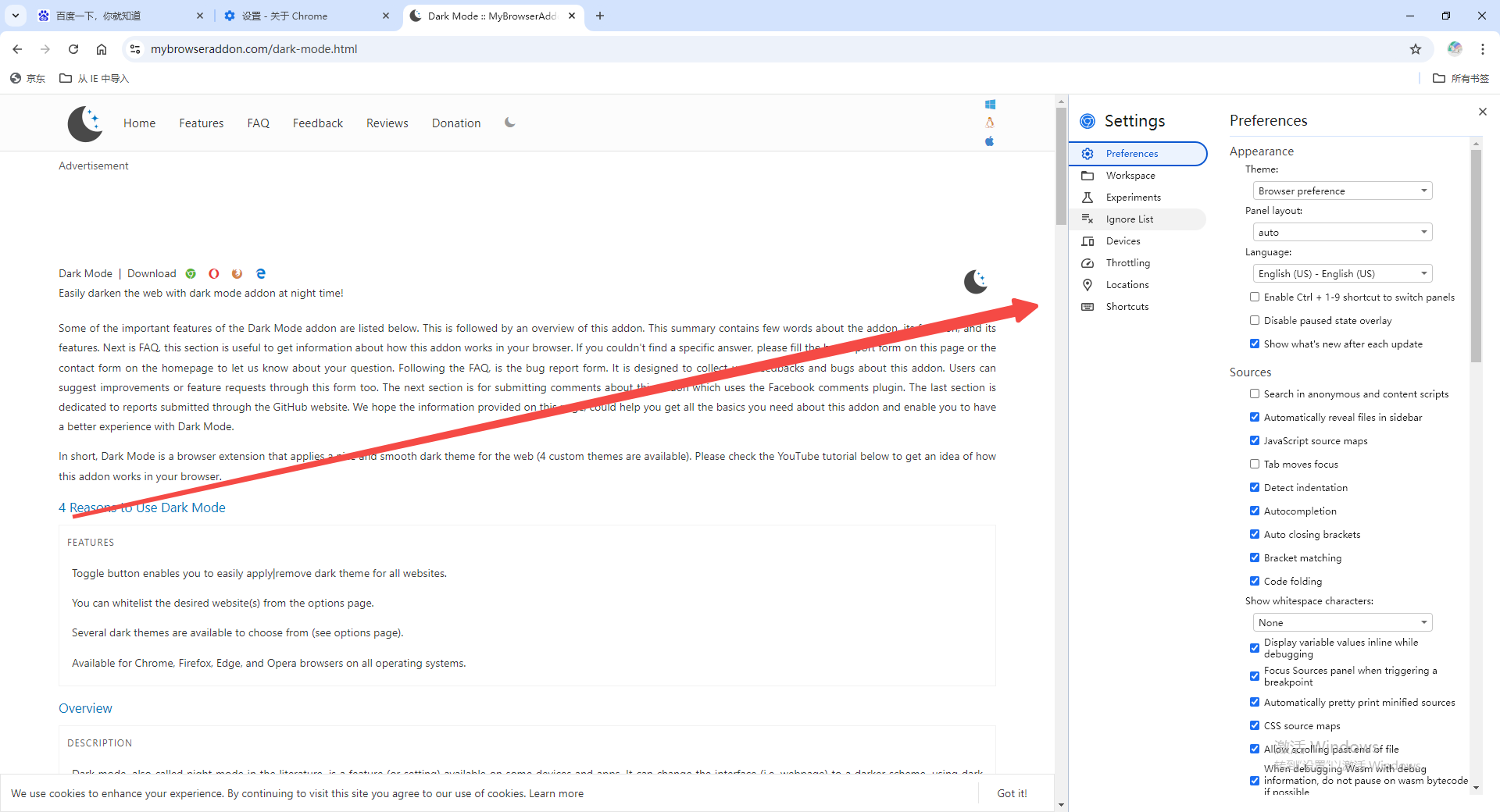
以上就是本期分享的【如何在谷歌浏览器中启用“强制暗黑模式”?开启教程图文步骤】全部内容,更多精彩资讯请期待下期分享。
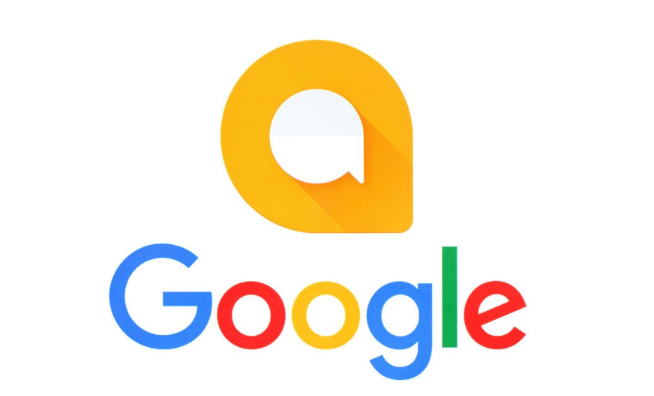
谷歌浏览器新版本是否会取消页面弹窗提示
谷哥浏览器新版本是否会取消页面弹窗提示?了解新版本对弹窗提示的优化,减少不必要的干扰,提升用户浏览体验。
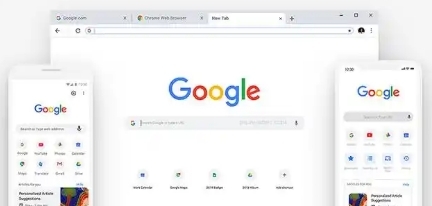
谷歌浏览器如何解决网页加载慢的问题
网页加载缓慢影响浏览效率。这里分享了使用谷歌浏览器解决网页加载慢问题的对策,包括检查网络连接、清理缓存、优化插件等,让您能快速访问网页。
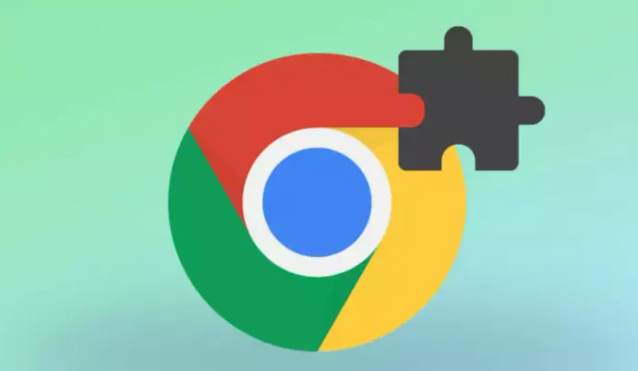
谷歌浏览器网页翻译功能优化使用方法大全
谷歌浏览器网页翻译功能可通过优化操作提升效率,本教程提供完整使用方法,帮助用户高效完成多语言浏览。

如何在谷歌浏览器中减少缓存清除后的加载延迟
在谷歌浏览器中减少缓存清除后的加载延迟,提高页面加载速度,避免不必要的等待时间。

google浏览器下载安装包网络优化实践指南
分享google浏览器下载安装包网络优化的实际经验,提升下载质量,减少丢包和中断。
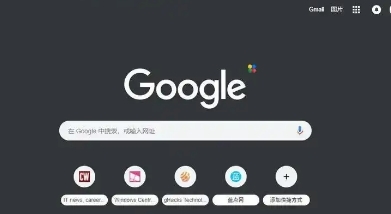
Google Chrome浏览器浏览器视频录制功能教程
教程介绍Google Chrome浏览器视频录制功能,详细讲解操作流程与使用技巧,方便用户高效录制网页内容。

安装不了谷歌浏览器怎么办_谷歌浏览器安装失败解决方法
你有没有在使用谷歌浏览器的时候遇到各种问题呢,你知道谷歌浏览器安装失败是怎么回事呢?来了解谷歌浏览器安装失败的解决方法,大家可以学习一下。

谷歌浏览器pc版离线安装包下载和安装方法详细介绍!
Chrome谷歌浏览器是目前使用人数、好评都比较高的一款浏览器了、深受用户的喜爱,追求的是全方位的快速体验。

谷歌浏览器要怎么下载离线包
你有没有想要知道的谷歌浏览器使用技巧呢呢,你知道谷歌浏览器要怎么下载离线包吗?来了解谷歌浏览器下载离线包的具体步骤,大家可以学习一下

谷歌浏览器无法下载
本网站提供谷歌官网正版谷歌浏览器【google chrome】下载安装包,软件经过安全检测,无捆绑,无广告,操作简单方便。

谷歌浏览器的“任务管理器”在哪里
谷歌浏览器的“任务管理器”在哪里?还不了解如何开启的小伙伴可以看看下面的位置说明【图文】。帮你更好使用谷歌浏览器。

在 Chrome 中怎么撤销删除下载
每当您使用 Google Chrome 网络浏览器下载文件时,它都会自动添加到下载历史记录中,您可以通过在地址栏中加载 chrome: downloads 来访问它。它还会保存到您选择的本地存储位置,前提是在此之前它没有被标记为恶意。

微信能上网谷歌浏览器上不了网,怎么解决?
谷歌浏览器无法上网但微信可以上网是怎么回事呢,快来和小编一起研究解决方案吧!

在Windows上清除Chrome的缓存和历史记录
要在Windows上清除Chrome的缓存和历史记录,请按照以下步骤操作。

如何用鼠标删除 Chrome 地址栏建议?
一旦您开始在浏览器的地址栏(Google 称之为omnibar)中输入内容,Google 的 Chrome 网络浏览器就会显示建议。这些建议来自浏览历史记录、书签,如果默认搜索引擎支持建议,也来自默认搜索引擎。

谷歌浏览器网页内容显示不全怎么办
谷歌浏览器网页内容显示不全怎么办?有这个疑惑朋友快来和小编看看谷歌浏览器网页内容显示不全的解决办法,希望能帮助到大家。

谷歌浏览器无法连接Lync怎么办_谷歌浏览器无法连接Lync解决办法
你有没有在使用谷歌浏览器的时候遇到各种问题呢,你知道谷歌浏览器无法连接Lync是怎么回事呢?来了解谷歌浏览器无法连接Lync的解决方法,大家可以学习一下。

10 个让 Chrome 使用更少磁盘空间的修复方法!
如果您发现 Chrome 占用了过多的磁盘空间,请尝试以下十个修复程序来解决问题。





